我们平时制作标签的时候,标签上的文本和条码(包括条形码和二维码)默认是白底黑字或白底黑码的,如果想要制作反色文本和条码,也就是黑底白字或黑底白码(反白显示)的文本和条码,应该怎么做?
我们今天要制作的标签,标签上需要在导入的PDF底图基础上添加反白显示的流水号和DataMatrix二维码,其中流水号需要在软件中生成,DataMatrix二维码是调用的Excel表中数据进行生成的。下面我们一起看看中琅可变数据打印软件中制作这样的反白显示流水号和DataMatrix二维码。
1. 打开中琅可变数据打印软件,参考文章《可变数码印刷软件中如何设置出血位》中的方法设置纸张尺寸、导入PDF底图、设置出血、添加裁切线。
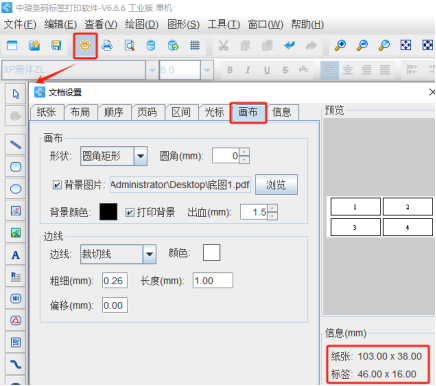
2. 将保存有DataMatrix二维码数据的Excel表导入到软件中,具体导入方法可以参考《条码打印软件中首行含列名应用》,这里不再详述。
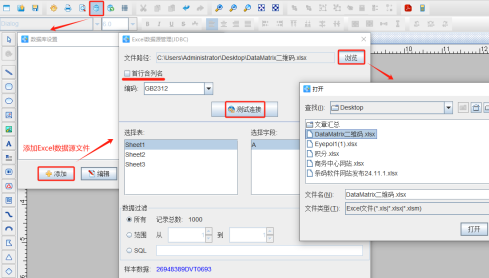
3. 制作标签上的流水号 点击软件左侧的“绘制普通文本”按钮,在白色画布上绘制一个普通文本,双击绘制的普通文本,在图形属性-数据源中点击数据对象下面的“编辑”按钮,在打开的窗口中选择“序列生成”数据类型,开始字符串设置为“2000001”。
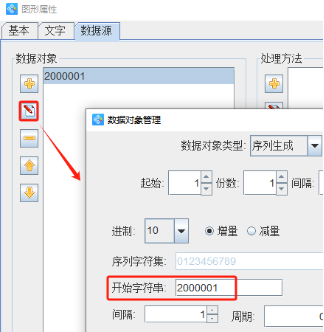
切换到文本的“文字”选项卡中,根据需要设置文本内容样式,包括字体、字号、颜色(设置为白色)、对齐方式、字间距等。
4. 制作标签上的DataMatrix二维码 点击软件左侧的“绘制二维码”按钮,在白色画布上绘制一个二维码,双击绘制的二维码,在图形属性-数据源中点击数据对象下面的“编辑”按钮,在打开的窗口中选择“数据库导入”数据类型,连接就是上面导入的Excel表,字段选择“A”。
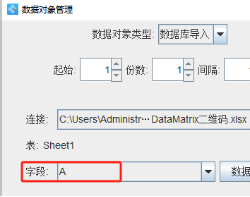
切换到二维码的“条码”选项卡,设置二维码类型为“Data Matrix”。
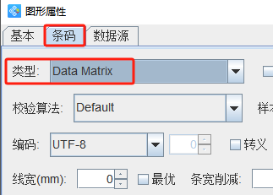
再切换到二维码的“基本”选项卡,设置二维码的尺寸和前景色(设置为白色)。
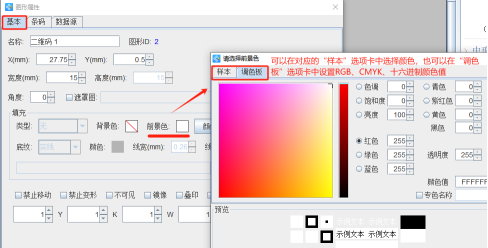
需要注意的是文本颜色和二维码的前景色都可以在对应的“样本”选项卡中选择颜色,也可以在“调色板”选项卡中设置RGB、CMYK、十六进制颜色值。
5. 制作完成之后,点击软件顶部的“打印预览”按钮,翻页查看批量生成的反白显示的流水号和二维码,预览无误就可以批量输出PDF文档了。
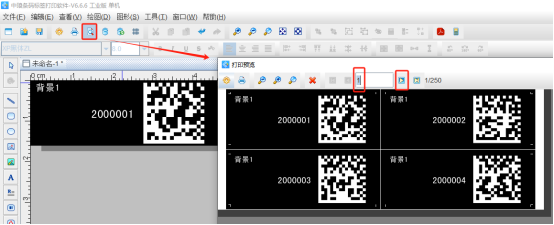
以上就是中琅可变数据打印软件中制作反白显示的流水号和二维码的操作方法。小伙伴们需要注意的是制作出来的反白显示DataMatrix二维码,微信扫描不显示识别结果、支付宝无法识别,可以用Quickmark、中国编码APP或专业的可以做反色处理的设备进行识别。